

|
Microsoft Office是由Microsoft(微軟)公司開發的一套辦公軟件套裝。常用組件有 Word、Excel、PowerPoint等。Microsoft Office是一套由微軟公司開發的辦公軟件,它為 Microsoft Windows 和 Mac OS X而開發。 作為一個讀書愛好者,盡管電子書誕生好多年了,但小編前幾年一直堅持高價買紙質書,最重要的原因就是可以隨手在書上做筆記。直到一次搬家,發現書竟然成了我最大的累贅,瞬間累覺不愛。一次偶然的機會,知道了微軟云筆記,發現原來電子書做筆記也可以這么簡單,從此放心大膽買電子書,并且一發不可收拾地愛上OneNote!今天小編就給大家分享一下,如何利用OneNote做讀書筆記。?
如果你的電子版書籍可以用Word、PowerPoint、Excel或者PDF閱讀器打開,那么在打印菜單內,在打印機出選擇“發送至OneNote 2016”,就能將書的全部內容發送到OneNote。 以這份PDF版的《邊城》為例。點開打印機菜單,在打印機處選擇“Send To OneNote 2016”,然后點擊“確認”,就將這本書發送到了OneNote里。 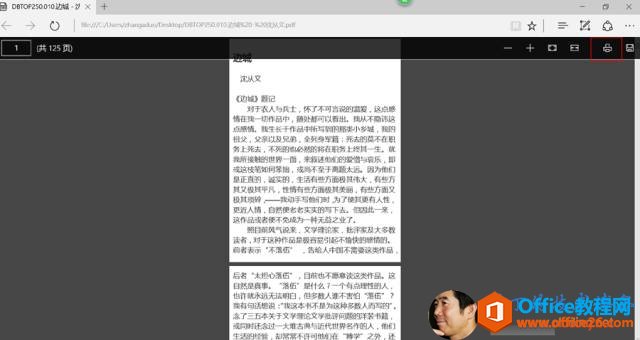 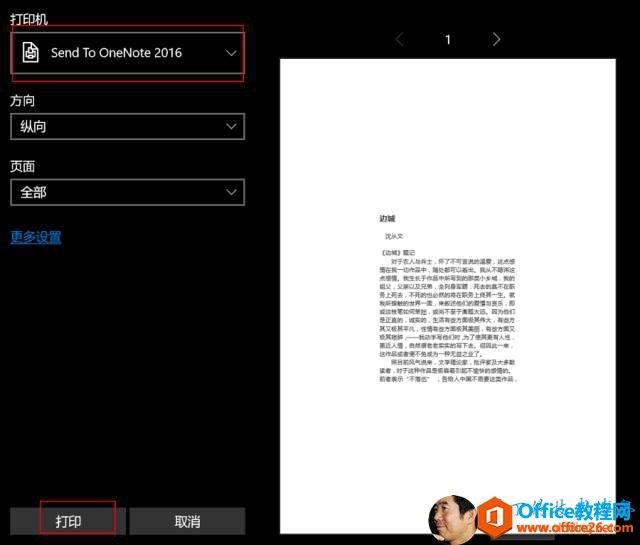 打開OneNote,便可接收到如下頁面,選擇一個分區,便可將電子書導入到指定位置了。這里,我將這本書放在讀書筆記本下的讀書筆記分區。  將電子書導入后,再把“打印輸出”編輯成《邊城》,這樣就可以了。 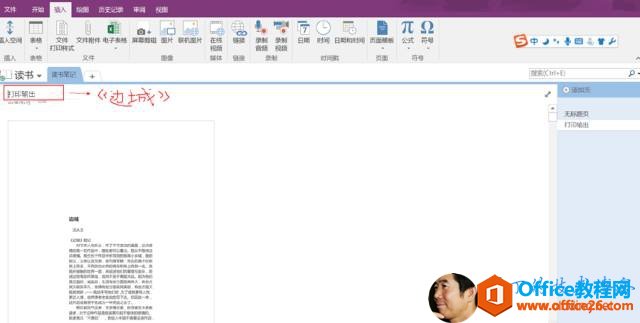 OneNote的任意位置做筆記的功能簡直不要太強大。點擊任意空白地方,即可做筆記,就像紙質的筆記本一樣,而且永遠不用擔心紙不夠用,其中繪圖功能也可以隨時標記劃重點。 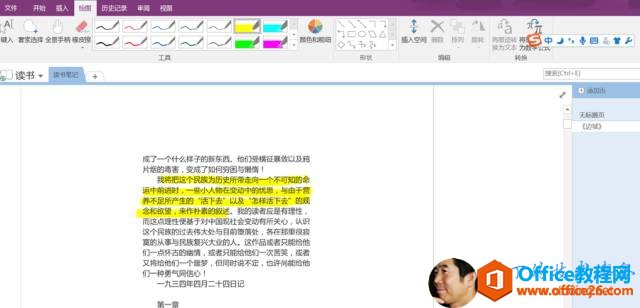 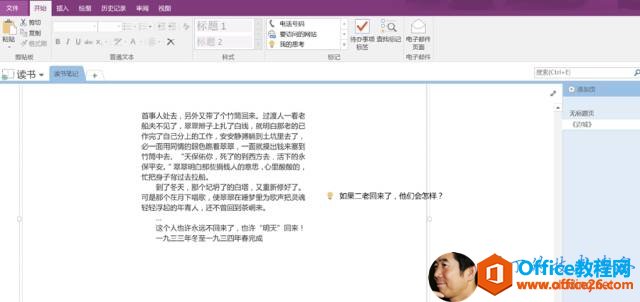 此外,在開始菜單下的標記欄里,可以自定義標記。如,我在這里新建了一個“喜歡的段落”標記,當讀到喜歡的段落時,點擊相應標記即可添加。 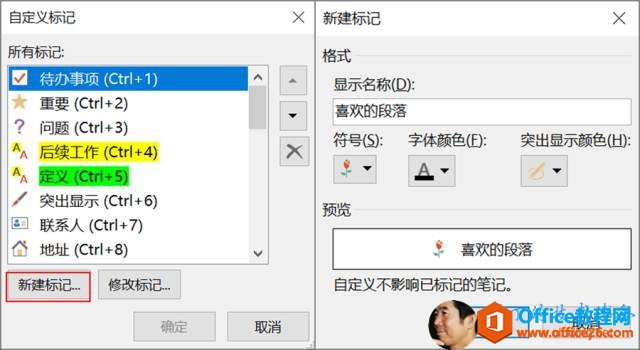 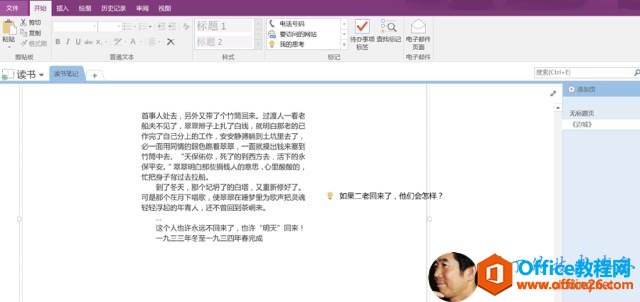 OneNote還有一個強大的功能就是自動生成摘要。如果下次再讀這篇文章時,想直接略過冗長的內容,直接查看自己認為重要的部分。那么點擊開始菜單下標記欄中的“查找標記”,即可打開“標記摘要”菜單,通過點擊摘要中的內容,即可直接跳轉至相應位置,十分便捷。 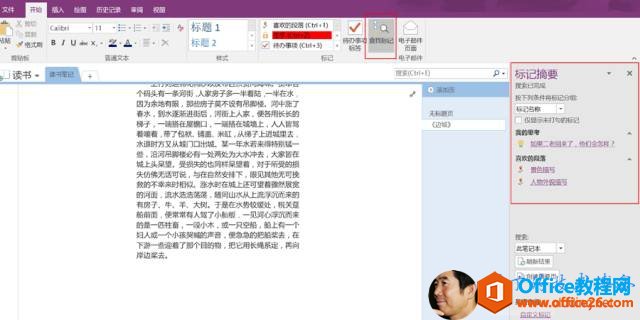 OneNote還有PC端和移動端同步的功能,這樣不論是在家里用電腦,還是在路上用平板甚至是手機,都可以隨時隨地看書和做筆記,十分方便。 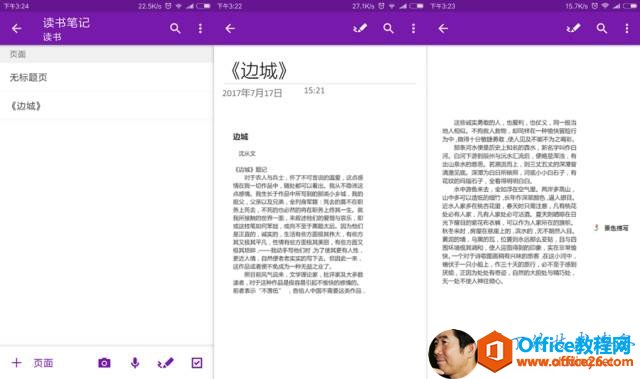 以上就是如何利用OneNote看電子書,做筆記的大致步驟。自從發現了OneNote,除了一些自己特別喜歡的書,想買下來收藏的,我都會買電子版的來看了,畢竟價格相對便宜,而且容易攜帶。 當然OneNote的強大功能絕不限于做讀書筆記,生活、工作、學習,都可以隨時隨地記錄,并保持有條不紊的狀態。 在生活中,周末去哪玩,可用OneNote做好旅游攻略,并隨手記錄所見所思所想,發現一道美食,隨手記錄菜譜…… 在工作中,OneNote更是一個強大的筆記本,記錄每月、每周的工作計劃、每日的工作日程、會議紀要、隨時迸發出的靈感等等,并將這一切整理的井井有條,有了OneNote一切都在你的掌握之中! Office辦公軟件是辦公的第一選擇,這個地球人都知道。Microsoft Office 2010的新界面簡潔明快,標識也改為了全橙色。 |
溫馨提示:喜歡本站的話,請收藏一下本站!